파일을 컴퓨터로 스캔한 후 인쇄하는 방법을 모르는 사용자가 많습니다. 사실 방법은 매우 간단합니다. 스캔이 완료된 후 컴퓨터의 인쇄 기능을 찾아 연결하기만 하면 됩니다. 파일을 인쇄하려면 프린터로 가세요.
1. 먼저 스캔하고 인쇄해야 하는 문서를 스캔하세요

2. 그런 다음 컴퓨터 검색에 "제어판"을 입력하고 검색한 후 엽니다
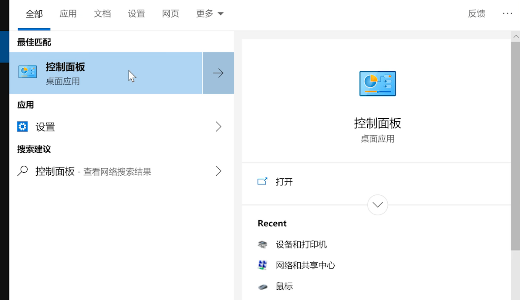
3 장치와 프린터를 찾아서 엽니다
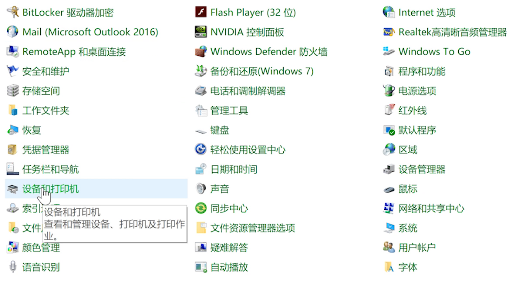
4. 그런 다음 연결된 프린터를 마우스 오른쪽 버튼으로 클릭하고 스캔 시작
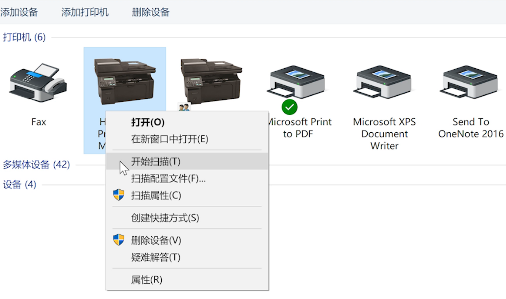
5을 클릭합니다. 창에서 다음
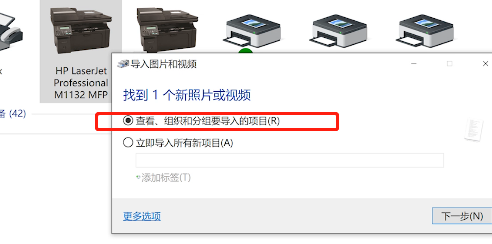
6. 그런 다음 가져오기를 클릭하여 컴퓨터에서 스캔한 파일을 찾은 다음 파일을 마우스 오른쪽 버튼으로 클릭하고 인쇄를 선택하면 일반적인 인쇄 프로세스에 따라 작업할 수 있습니다.
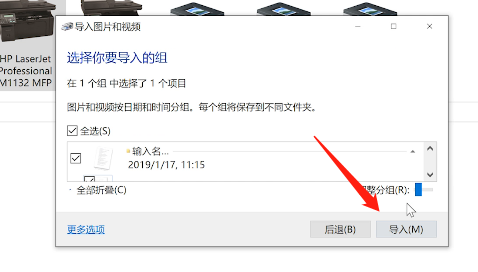
위 내용은 Windows 10 Home에서 스캔한 파일을 인쇄하는 방법의 상세 내용입니다. 자세한 내용은 PHP 중국어 웹사이트의 기타 관련 기사를 참조하세요!